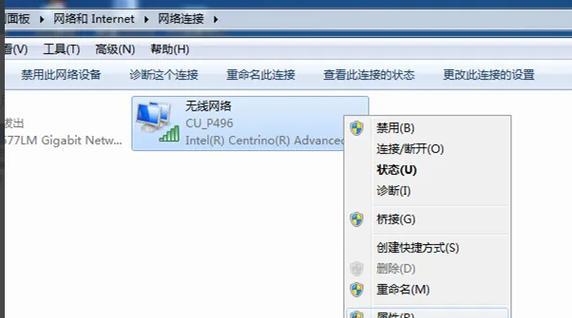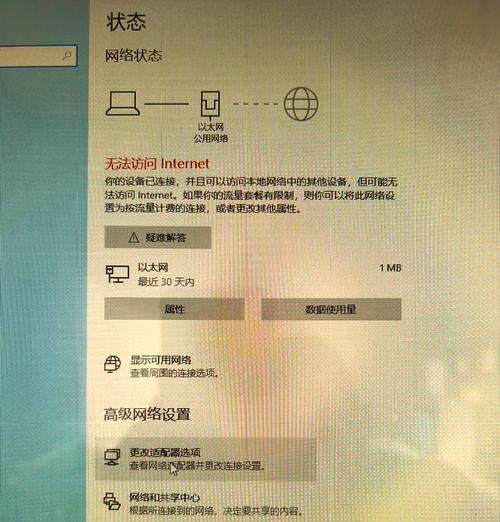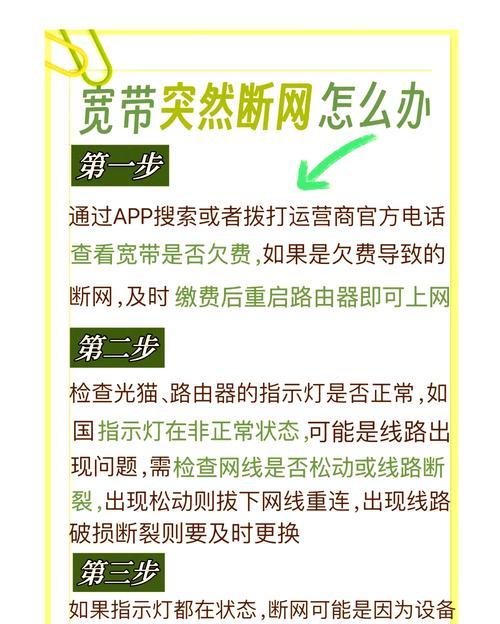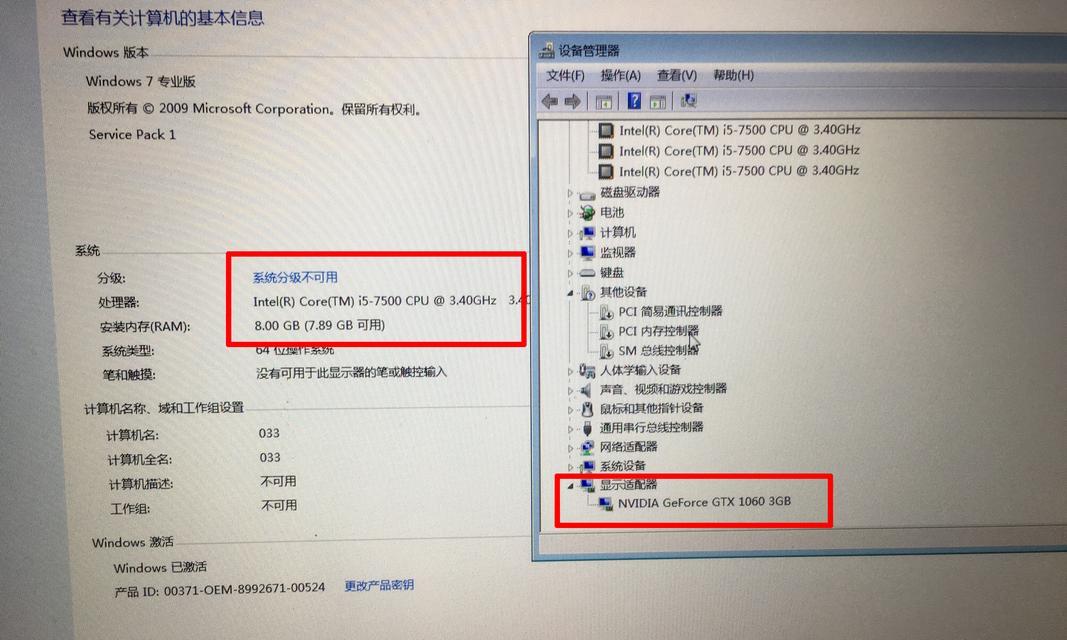随着网络技术的普及与提升,笔记本电脑已成为我们日常生活中不可或缺的一部分,无论是工作、学习还是娱乐,都离不开稳定的网络连接。然而,笔记本电脑频繁断网的问题让许多用户头疼不已。遇到这样的问题,我们应该怎么去解决呢?本文将提供一系列实用的解决方案,帮助用户诊断并解决网络连接问题,重获流畅的上网体验。
1.首先检查硬件连接是否稳固
在解决网络连接问题之前,首先确保硬件连接没有问题。对于有线连接,检查网线是否插入笔记本的网卡插槽,同时观察网线本身是否有损坏。对于无线连接,检查无线适配器是否开启,以及路由器与笔记本之间的距离是否过远或是否存在信号干扰源。
小贴士:笔记本电脑的无线网卡通常位于机身两侧,找到无线网络标志的开关或按键确保无线网卡已打开。
2.检查网络驱动程序更新与状态
网络驱动程序过时或损坏是导致断网的常见原因之一。用户可以进入“设备管理器”来检查网络适配器的驱动程序是否是最新版本,或者是否有任何警告标志。
更新驱动程序步骤:
在搜索栏输入“设备管理器”并打开;
找到“网络适配器”,展开列表;
右键点击你的网络适配器,选择“更新驱动程序”;
按照指引完成更新。
小贴士:定期访问笔记本制造商官网,检查是否有可用的最新驱动程序更新。
3.调整网络设置优化连接
有时候,简单的网络设置调整就能解决断网问题。用户可以尝试调整无线网络的频道,避免与周围其他无线网络的冲突。
调整无线网络频道步骤:
在电脑托盘找到网络图标,右键点击并选择“打开网络和共享中心”;
点击“更改适配器设置”;
右键点击无线网络连接,选择“属性”,然后点击“配置”;
在“无线模式”中尝试更改频道。
小贴士:使用无线网络分析工具,可以帮助找到最佳的无干扰频道。
4.检查网络服务提供商
用户应该确认网络服务提供商没有遇到服务中断或故障。可以通过其他设备尝试连接同一网络,或者直接联系网络服务提供商确认。
小贴士:如果其他设备也无法上网,很可能问题出在路由器或网络服务提供商。
5.使用故障排除工具
现代操作系统通常内置有网络故障排除工具,可以自动检测问题并提供解决方案。
使用故障排除步骤:
进入“设置”>“网络和互联网”>“状态”;
点击“网络故障排除”;
按照向导指示操作。
小贴士:对于系统内置故障排除工具未能解决的问题,可以尝试第三方的网络诊断工具。
6.检查系统设置和软件冲突
系统设置不当,如IP地址冲突,或是某些安全软件限制,都可能导致断网。用户应该检查IP地址配置,确保没有IP地址冲突,并且检查安全软件设置,看是否有规则限制了网络访问。
调整IP地址设置步骤:
在命令提示符(管理员)输入`ipconfig/release`释放当前IP地址,然后输入`ipconfig/renew`重新获取IP地址。
小贴士:如果在使用VPN或者代理服务,确保这些服务设置正确,不妨暂时关闭看是否能改善连接。
7.重置网络设置或重新安装网络驱动
当以上方法都无法解决问题时,重置网络设置或重新安装网络驱动可能是最后的选择。不过,需要说明的是,重置网络设置会把网络设置恢复到出厂状态,所有自定义设置将被丢失。
重置网络设置步骤:
在“设置”>“网络和互联网”>“状态”中找到“网络重置”选项并点击。
重新安装网络驱动:
在设备管理器中卸载网络适配器驱动;
重启电脑后系统会自动检测并安装驱动。
小贴士:在执行重置或重装驱动之前,建议备份重要数据以防万一。
8.硬件故障的可能性
如果上述所有方法都无法解决问题,那么笔记本电脑的网络硬件可能存在故障。无线网卡损坏或内部硬件连接问题都可能导致网络连接异常。
小贴士:联系专业的笔记本电脑维修服务,进行全面的硬件诊断。
结语
笔记本电脑频繁断网是一个让人头疼的问题,但通过仔细检查和适当的调整,通常都可以找到并解决问题。在处理网络连接问题的过程中,耐心和细致是关键。希望本文提供的方法能够帮助用户快速定位并解决笔记本电脑的网络连接问题,享受顺畅的上网体验。